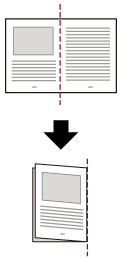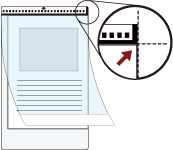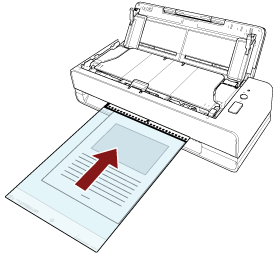Digitalizar documentos con un tamaño mayor que A4/Carta
Se puede utilizar el portador de hojas opcional para digitalizar documentos con un tamaño mayor que A4/Carta, como A3 o B4.
Doble un documento por la mitad y colóquelo en el portador de hojas.
La imagen se reproduce en el centro de la página con el tamaño especificado para [Tamaño de papel] en el controlador del escáner.
Cuando se especifica [Automático] para [Tamaño de papel] en el controlador del escáner, se selecciona el tamaño más adecuado de entre los tamaños estándar que pueden especificarse para [Tamaño de papel]. Tenga en cuenta que es posible que el tamaño de la imagen se vea reducido con respecto al del documento original en función del documento digitalizado o que falte alguna parte de la imagen.
- Ejemplo
Si se imprime una imagen de tamaño A5 en el centro de un documento de tamaño A4
→ La imagen se reproduce en tamaño A5.
Para reproducir la imagen digitalizada en el tamaño real del documento, especifique el tamaño del documento en [Tamaño de papel].